
1、首先,打开C语言编辑器工具,然后在该工具中编写程序的源代码,如下图所示,然后进入下一步。
2、其次,完成上述步骤后,单击“编译”选项,再单击“组建”选项,再单击“执行”按钮,如下图所示,然后进入下一步。
3、接着,完成上述步骤后,单击Enter,如下图所示,然后进入下一步。
4、然后,完成上述步骤后,单击另存为选项,将文件保存到可以找到的文件夹,如下图所示,然后进入下一步。
5、随后,完成上述步骤后,打开保存在桌面上的文件夹,其中有一个Bebug文件夹,如下图所示,然后进入下一步。
6、最后,完成上述步骤后,打开Bebug文件夹,有一个扩展名为.exe的文件,编译完成,如下图所示。这样,问题就解决了。
visual studio创建c语言项目,这里分享下操作方法。
1、首先打开visual studio2012,点击“新建项目”。
2、选择“visual c++”,选择“win32控制台程序”,最后输入名字选择存储位置,点确定。
3、然后选中“控制台应用程序”,“空项目”,“安全周期检查”。
4、“源文件”右键-添加-新建项。
5、选择“c++”。输入名字“hello.c”。必须是.c结尾,.cpp是c++。
6、最后输入打印“Hello World”的c语言代码。Ctrl+F5运行,打印成功。
工具/原料
visual studio2013的任意版本
方法/步骤
1、首先打开vs2013,发现有 新建项目 和 打开项目 的选项,选择新建项目。
2、之后会有一个新建项目的界面,左侧有各种语言的编写环境,比如VB,VC#,VC++,如果编写C语言就选择VC++,因为c++基本兼容C语言。这时的项目不用添加后缀,这相当于一个大的工程。
选择好类型,写好项目名称之后点击确定。
3、点击下一步
4、这里比较关键。勾上空项目,不选的话因为程序会默认为添加一些代码,用不上有时会编译出错。比较适合初学者。
5、这时已经新建好一个项目了,右键源文件添加新建项。
6、添加新建项之后命名,C语言的代码一定要修改后缀,将.cpp改为.c,向程序说明这时一个C语言代码。
7、写好代码后调试运行,如果没有写让程序停留的代码就不要直接按F5,可以按ctrl+F5调试。
8、平时默认为Debug,如果开发完成一个程序后给别人使用就要选择Release版的调试,这样别人在没有vs的环境下也可以使用。









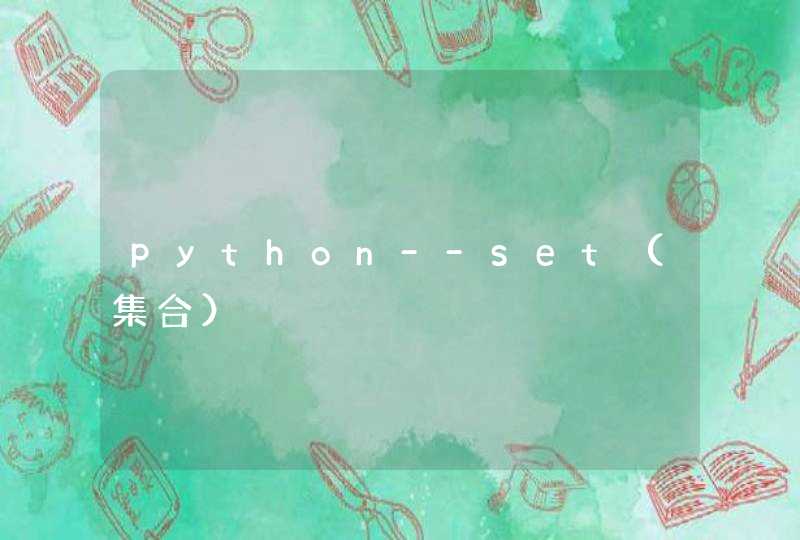









































![在python中sys.argv[1:]是什么?](/aiimages/%E5%9C%A8python%E4%B8%ADsys.argv%5B1%3A%5D%E6%98%AF%E4%BB%80%E4%B9%88%EF%BC%9F.png)

















